كيفية حل مشكلة نقص ملفات DLL على الكمبيوتر | الطريقة الوحيدة والصحيحة
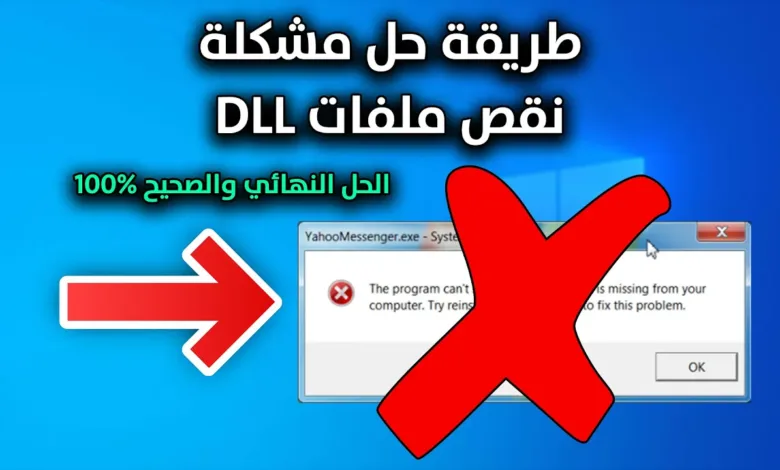
السلام عليكم ورحمة الله وبركاته، في مقالة اليوم سنتحدث عن كيفية حل مشكلة نقص ملفات DLL وهي مشكلة منتشرة وشائعة جداً بين أغلب مستخدمي الكمبيوتر
المشكلة الأكبر هي أنه بمجرد أن يواجهة أي شخص مشكلة نقص ملفات DLL يقوم فقط بالذهاب إلى جوجل والبحث عن اسم الملف وتحميله.
لكن المفاجاة والتي للأمانة ليست مفاجاة بل شئ متوقع، هي أن المشكلة لم تُحل بهذه الطريقة، بل تظهر لك نفس المشكلة لكن مع ملف اخر، وسيتكرر الأمر مهما حاولت.
يجب علي أن اخبرك، مشكلة نقص ملفات DLL ليس لها سوى حل واحد فقط لا غير وهو حل اساساً اغلب المشاكل التي تواجهك عندما تستعمل الجهاز

ما هو سبب ظهور مشكلة نقص ملفات DLL?
كما اخبرتك لا يوجد سوى سبب واحد فقط لظهور مشكلة نقص ملفات DLL وهذا السبب هو نقص التعريفات على جهاز الكمبيوتر الخاص بك.
بمجرد أن تحل مشكلة نقص التعريفات على جهاز الكمبيوتر الخاص بك، ستُحل تلقائياً مشكلة نقص ملفات DLL، بأختصار شديد هذه هي كيفية حل مشاكل ملفات DLL
لن تحتاج إذاً ولا إلى تحميل ملفات DLL ولا إلى حذف ملفات ولا إلى أي شئ من هذا القبيل والتي ستضرك.
العجيب هو أن الكثير من المقالات والفيديوهات على اليوتيوب بالرغم أن هذا كما أخبرتك بكل تأكيد ليس هو الحل الصحيح.

الأن هيا بنا إلى الشرح التفصيلي لطريقة تحميل تعريفات الكمبيوتر لحل جميع مشاكل ملفات DLL.
الشرح سيكون عبارة عن 4 خطوات يجب عليك تنفيذهم بالترتيب الصحيح، كل خطوة في مكانها المذكور في المقالة، وذلك لتضمن بنسبة 100% ألا تقابلك اي مشكلة.
تحذير هام جداً بخصوص كيفية حل مشكلة نقص ملفات DLL
قبل أن نبدأ سوياً في المقالة يجب على أن أخبرك بأمر هام جداً، هنالك الكثير من المقالات والفيديوهات المنتشرة بخصوص كيفية حل مشكلة نقص ملفات DLL
وفي هذه المقالات والفيديوهات ينصحوك بأن تقوم بتحميل ملفات DLL الناقصة فقط من على الإنترنت.

انتبه جيداً يا صديقي وحذاري أن تقوم بهذا الأمر، هنالك العديد من الأسباب التي تجعلني أحذرك بخصوص هذا الأمر.
السبب الأول: قد يكون في هذه الملفات فيروسات خطيرة قد تدمر جهازك.
في النهاية فإن أغلب المواقع التي تدعي أنك تستطيع من خلال تحميل ملفات DLL الناقصة هي مواقع غير رسمية.
فلماذا لا يقوموا بوضع فيروس تعدين مثلاً في جهازك؟ ماذا عن فيروس الفدية؟
لذلك يتوجب عليك يا صديقي عندما تنوي تحميل أي ملف أن تتأكد من أنه خالي من الفيروسات أولا، والأمر الثاني أنه مفيد لجهازك
السبب الثاني: هذا مجرد حل مؤقت
مسألة أن تقوم بتحميل الملف الناقص من خلال الإنترنت للأسف هو مجرد حل مؤقت، ففي النهاية ستواجهة مشكلة نقص ملفات DLL عاجلاً أم اجلاً
انت من خلال هذه الطريق تقوم فقط بتحميل الملف الناقص، الملف الذي يحتاجه البرنامج او اللعبة التي تريد تشغيلها حالياً فقط.
لكن عندما تأتي للعبة التي تليها ستجدها تطلب ملف اخر، واللعبة التالية ستطلب ملف اخر والبرنامج التالي أيضاً نفس الأمر.
أخبركم بأمر أسوء؟ أحياناً بعدما تقوم بتحميل ملف DLL وتتوقع أنك قد حللت المشكلة اخيراً، تجد اللعبة أظهرت لك خطأ أخر بملف أخر.

بإختصار هذا مجرد حل مؤقت وفي الأساس وبنسبة 90% لا تنجح هذه الطريقة نهائياً، أخبرني كم مرة نجحت معك هذه الطريقة من قبل؟
السبب الثالث والأهم: ببساطة هذه ليست الطريقة الصحيح
ها قد جئنا للسبب الثالث وهو الأهم، وهو بأختصار أن هذه ليست الطريقة الصحيحة، لقد قمنا بحل المشكلة حالياً فقط ولم نقم بعد بحل سبب المشكلة.
لذلك يجب عليك متابعة مقالتنا اليوم بخصوص كيفية حل مشكلة نقص ملفات DLL بتركيز لأني سأخبرك بالحل الصحيح لمشكلة نقص ملفات DLL
كيفية حل مشكلة نقص ملفات DLL
الأن هيا بنا فلننطلق في مقالتنا الهامة جداً اليوم والتي سأذكر لك فيها 4 خطوات لحل هذه المشكلة للأبد
من بعد ما تقوم بهذه الخطوات الأربعة التي سأخبرك بها لن تعاني مجدداً للأبد من هذه المشكلة، وبنسبة كبيرة أيضاً لن تعاني من أي مشاكل مع تشغيل أي برنامج أو أي لعبة مرة ثانية:
الخطوة الأولى: تحميل تحديثات الويندوز

الخطوة الأولى من اجل حل مشاكل نقص ملفات DLL هي عن طريق تحميل تحديثات الويندوز، وهذه هي أهم خطوة يجب على أي شخص يمتلك جهاز كمبيوتر أن يقوم بتنفيذها.
إذا توقفت عن تحميل تحديثات الويندوز فيجب عليك معرفة أن جهازك بذلك هو خارج الخدمة، اهم ما في تحديثات الويندوز انها تقوم بتحميل الكثير من التعريفات الهامة جداً بالإضافة إلى أنظمة حماية أكثر تطوراً وخدمات تجعل جهاز الحاسب الخاص بك خالي من أي مشاكل.
بأختصار شديد، تحديثات الويندوز هي كنز كبير إذا لم تقم بتحميلها فإنك بذلك تضيع على نفسك فائدة عظيمة.
ولكن يوجد سؤال مهم، كيف أستطيع تحميل تحديثات الويندوز؟
تابع معي هذه الخطوات البسيطة:
- اضغط على قائمة Start (علامة الويندوز) الموجودة اسفل يسار الشاشة
- اكتب Check for Updates واضغط على اول خيار يظهر امامك.
- الأن اضغط على كلمة Check for Updates وستجد الجهاز الخاص بك بدأ في البحث عن اخر تحديثات الويندوز الخاص بك
وأيضاً سأترك لك هنا فيديو توضيحي لطريقة تحميل تحديث الويندوز:
الأن ها قد أنهينا الخطوة الأولى في مقالة كيفية حل مشاكل نقص ملفات DLL حان الأن الوقت لنبدأ في الخطوة الثانية وهي تحميل تعريفات DirectX
الخطوة الثانية: تحميل تحديثات DirectX
الخطوة الثانية من اجل حل مشكلة نقص ملفات DLL هي عن طريق تحميل تحديثات DirectX وهذه عبارة عن مجموعة من التعريفات التي يحتاج لها الكمبيوتر ليعمل بالشكل الأمثل
وهذه التحديثات متوفرة بشكل مجاني ورسمي من مايكروسوفت، كل ما ستقوم به انك ستقوم بالدخول إلى موقع مايكروسوفت الرسمي وستضغط على كلمة داونلود
بعدها ستبدأ في عملية تسطيب تحديثات DirectX من خلال فقط الضغط على الملف ومن ثم الضغط على Next واخيراً Install

وبعدها ستنتظر قليلاً لحين أن ينهي البرنامج عملية التسطيب، وبمجرد أن ينتهي الأن أصبح جهازك يحتوى على اخر تحديثات وتعريفات من DirectX
وهذه التعريفات لها يد كبيرة في حل أغلب مشاكل نقص ملفات DLL، لكن حتى نضمن 100% أنك لن تقابل أي مشكلة مع هذه المفات مرة ثانية للأبد فيجب عليك القيام بالخطوة الثالثة
الخطوة الثالثة: تحميل تعريفات Visual C++ Runtimes
الخطوة الثالثة من اجل حل مشكلة نقص ملفات DLL إلى الأبد هي عن طريق تحميل مجموعة من التعريفات معروفة جداً وهي تعريفات Visual C++ Runtimes
لاحظ أن كل ما نقوم به حتى الأن هو تحميل تعريفات وتحديثات منقوصة في الجهاز، فكما اخبرتك في البداية هذه المشكلة تظهر فقط بسبب نقص التعريفات.
الأن من أجل ان تقوم بتحميل هذه التعريفات كل ما ستفعله انك ستدخل إلى صفحة التعريفات في )موقع Techpower) وستقوم بتحميل التعريفات من خلاله

بعد تحميل الملف ستقوم بفك الضغط من عليه وستجد أمامك مجموعة من الملفات، كل ما ستقوم بفعله لتحميل التعريفات بالشكل الصحيح هو فقط الضغط على اول ملف كليك يمين ثم Run As Administrator
والأن ستترك البرنامج يقوم بعمله بدون اي مشاكل، فهو الأن يقوم بتحميل التعريفات التي يحتاجها الكمبيوتر لحل مشكلة نقص ملفات DLL
بعدما تنتهي من هذه الخطوة فها قد وصلت إلى 90% من الطريق، الأن ما تبقى فقط هو مجرد خطوة تأكيدة لتتأكد من ان جهاز الكمبيوتر الخاص بك على اتم استعداد.
خطوة تأكيدية: فحص الحاسب من خلال Sfcscannow
ها قد وصلنا إلى الخطوة التأكيدية والتي تعتبر هامة جداً أيضاً نظراً لأنك من خلالها ستتأكد هل استطعت بنجاح حل مشكلة نقص ملفات DLL ام مازال جهاز الكمبيوتر الخاص بك يعاني من هذه المشكلة؟

كل ما سنقوم به في هذه الخطوة هو فقط فتح قائمة Run او الضغط على علامة الويندوز في الكيبورد + R وسنقوم بكتابة عبارة CMD في قائمة الأوامر التي ظهرت أمامنا.
الأن سنجد القائمة التي فتحت أمامنا اسمها Command Prompt سنقوم بإدخال فيها هذا الأمر sfc\scannow وستتركه يأخذ المدة التي يحتاجها
هذا الفحص سيجعلك تتأكد بنسبة 100% ما إذا كانت هنالك ملفات مفقودة او معطلة في الجهاز ام لا، وهو على العموم سيساعدك في حل جميع مشاكل الملفات سواء اكانت DLL ام لا.
بعدما ينتهي هذا الأمر من فحص جهاز الكمبيوتر الخاص بك والتأكد ان جميع الملفات على اتم الاستعداد، اريد ان ابارك لك الأن عرفت كيفية حل مشكلة نقص ملفات DLL التي تواجهة الكثير من المستخدمين.

ولكن انتظر قليلاً لم ينتهي المقالة الخاص بنا بعد، هنالك تحذير هام جداً يجب على أن أخبرك به.
تحذير هام لجميع من يمتلك جهاز كمبيوتر:
أريد أن أعطيك نصيحة هامة جداً، جهاز الكمبيوتر الخاص بك هو أهم ما تمتلكه، خصوصاً إذا كنت تمتلك عليه الكثير من الألعاب، الكثير من ملفات العمل.
أو غيرها من الملفات المهمة جداً بالنسبة لك والتي يعتبر فقدانها أمر محزن جداً، لذلك سأوجهة الأن لك أهم نصيحة.
قد تكون النصيحة بعيدة قليلة عن موضوع كيفية حل مشاكل نقص ملفات DLL لكنها مشكلة تلمس جميع من يمتلك الكمبيوتر لذلك فهي بكل تأكيد لك.
هذه النصيحة هي أن تحافظ على جهاز الكمبيوتر الخاص بك في امان من الفيروسات للأبد، وكيف تنجح في القيام بهذا الأمر؟
سبق وأن شرحت هذا الأمر بالتفصيل من خلال مقالة كاملة بأسم طريقة حماية الكمبيوتر من الفيروسات للأبد.

لكن على العموم بأختصار الشديد من أجل تنجح في حماية الكمبيوتر الخاص بك للأبد كل ما ستقوم به هو فقط تحميل برنامج Kaspersky Antivirus ومن ثم تفعيل بعض الخيارات داخله.
هذه هي الطريقة بأختصار لكن كما أخبرتك إذا ما كنت تريد شرح تفصيلي أنصحك بزيارة مقالة طريقة حماية الكمبيوتر من الفيروسات للأبد.
وبذلك ها قد وصلنا إلى نهاية مقالتنا الخاصة بشرح كيفية حل مشكلة نقص ملفات DLL، أنا متأكد بأذن الله أنه من بعد هذا الشرح انك قد نجحت في حل المشكلة للأبد.
للعلم هنالك فيديو كامل سبق وأن خصصته عن كيفية حل مشكلة نقص ملفات DLL.
الفيديو يشمل بالظبط ما أخبرتك به هنا لكنه تفصيلي أكثر، فإذا كنت تفضل مشاهدة الفيديوهات عن المقالات تستطيع مشاهدته:




